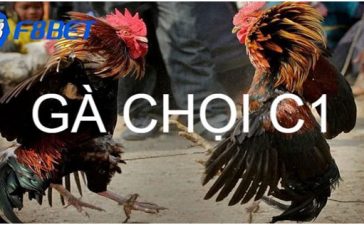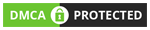Trong công việc, chắn chắn sẽ có những trường hợp bạn cần chuyển đổi các file có định dạng PDF sang Word để chỉnh sửa và cập nhật dữ liệu. Ngày nay có rất nhiều phần mềm cho phép người dùng làm điều đó, tuy nhiên một số lỗi xảy ra trong quá trình coverter, ví dụ như trường hợp bị lỗi font chữ. Dính chữ, dính dòng.
Hôm nay, symplepc sẽ giới thiệu đến bạn những cách chuyển đổi định dạng PDF sang Word dễ dàng nhất và 100% không lỗi font, cũng như lỗi định dạng văn bản nhé.
Contents
Cách Chuyển Đổi PDF Sang Word Hiệu Quả Nhất
PDF là một loại định dạng có tính bảo mật cao, chính vì thế mà bạn không thể tuỳ tiện chỉnh sửa nội dung được. Tuy nhiên có nhiều người lại chọn cách gõ tay thủ công. Nhưng làm như vậy rất tốn thời gian. Vì thế bạn có thế tham khảo 1 trong các cách sau đây nhé.
Công Cụ Trực Tuyến Convertonlinefree
Đây là 1 trang web cho phép bạn chuyển đổi file từ PDF sang Word và ngược lại, rất đơn giản. Một số ưu điểm kể đến như:
- Không cần nhập email để tải file sau khi chuyển đổi
- Font chữ chỉ sai ở một số từ đặc biệt (ít khi xảy ra)
- File có bảng (table) không bị lệch
Bước 1: Truy cập vào đường dẫn: Tại Đây
Bước 2: Lựa chọn định dạng đầu ra cho văn bản. DOC hay DOCX
Bước 3: Chọn tệp đến đường dẫn file PDF. Sau đó click Convert để tiến hành.
Bước 4: Sau khi chuyển đổi thành công, bạn hãy lựa chọn đường dẫn và đặt tên cho file. Rồi ấn Save
Công Cụ Trực Tuyến PDFtoWord.com
Bước 1: Truy cập vào đường dẫn: Tại Đây
Bước 2: Chọn Select Your File để mở tệp tin cần chuyển đổi
Bước 3: Tại cửa sổ hiện ra, chọn tệp tin PDF > Open
Bước 4: Ở dòng Email Word file to: Điền địa chỉ Email của bạn để khi quá trình chuyển đổi kết thúc, văn bản đầu ra sẽ tự động được gửi đến Email đó.
Bước 5: Chọn Convert Now để bắt đầu. Và khi quá trình hoàn thành. Bạn chỉ cần vào Gmail để download file Word là xong nhé.
Một số công cụ trực tuyến khác cũng có chức năng tương tự như:
- Convertpdftoword.net (Click truy cập: Tại Đây)
- Pdf2doc.com (Click truy cập: Tại Đây)
- Smallpdf.com (Click truy cập: Tại Đây)
- Formswift.com (Click truy cập: Tại Đây)
Cách thức thực hiện giống như hướng dẫn bên trên. Bạn có thể theo dõi và làm theo nhé.
Sử Dụng Phần Mềm Chuyển PDF Sang Word
Hiện có rất nhiều những phần mềm với chức năng chuyển đổi. Nhưng Symplepc sẽ cho bạn phần mềm chuyển file PDF sang Word hiệu quả nhất. Không làm thay đổi nội dung, cũng như bố cục của văn bản.
Bước 1: Download và Cài Đặt phần mềm Free PDF to Word Converter (Tại Đây)
Bước 2: Khi cài đặt xong, mở phần mềm Free PDF to Word Converter lên. Tại giao diện làm việc:
- Select File: Chọn file PDF cần chuyển đổi.
- Output format: Định dạng file đầu ra
- Output File: Thư mục chứa file đầu ra.
- Convert: Bắt đầu quá trình chuyển đổi.
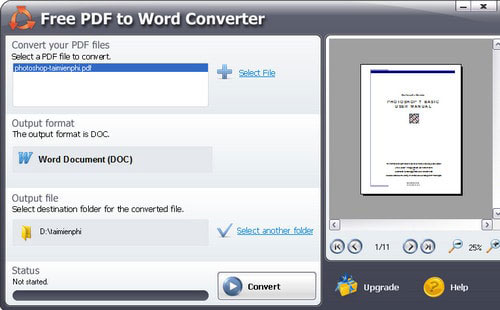
Ngoài ra, người dùng cũng có thể sử dụng phần mềm Foxit Reader mới nhất để vừa xem file PDF. Vừa làm việc với định dạng PDF và có thể dùng nó để thực hiện chuyển đổi từ định dạng PDF sang Word 1 cách rất dễ dàng.
>> Link tải bản Foxit Reader cập nhật mới nhất: Tại Đây
Việc chuyển đổi file pdf sang word mang lại cho chúng ta rất nhiều tiện ích. Tiết kiệm thời gian cho công việc. Nếu như bạn thường xuyên phải làm việc với nhiều văn bản có định dạng file pdf này, thì có lẽ bài viết này sẽ thực sự hữu ích cho bạn cũng như tất cả mọi người. Ngoài ra bạn cũng có thể khám phá nhiều hơn nữa những thủ thuật máy tính hay có thể bạn chưa biết trên Symplepc.com nhé